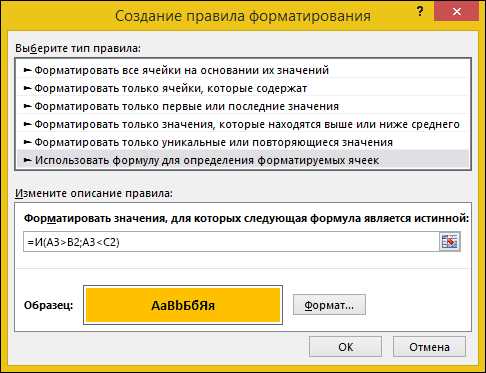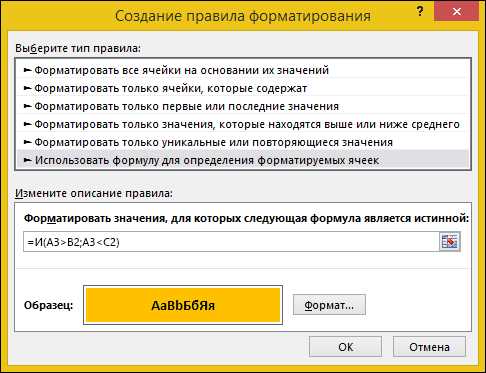
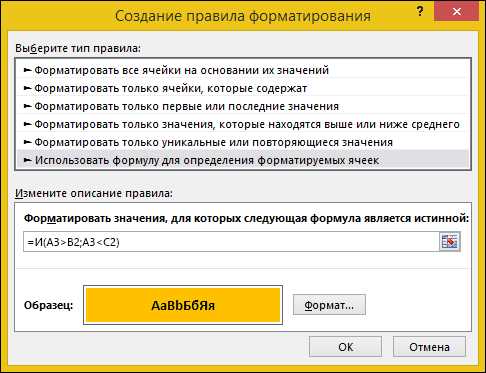
Microsoft Excel — это мощное приложение, которое широко используется для обработки данных и совершения сложных вычислений. Одним из ключевых элементов Excel являются формулы, которые позволяют пользователям выполнять различные операции над числами, текстом и другими данными.
Однако обычные формулы могут оказаться недостаточными для выполнения некоторых сложных задач. Здесь на помощь приходят операторы функций, которые позволяют более точно управлять вычислениями в Excel. Операторы функций позволяют комбинировать и применять различные функции и операции для получения нужного результата.
Операторы функций в Excel могут использоваться для выполнения различных задач, таких как математические расчеты, обработка текста, фильтрация данных и многое другое. Например, с помощью оператора функции «Сумма» можно быстро сложить несколько чисел или диапазонов чисел, а с помощью оператора функции «Если» можно выполнить условное вычисление на основе определенного критерия.
Использование операторов функции в формулах Excel позволяет существенно расширить возможности обработки данных и повысить эффективность работы с приложением. В данной статье мы рассмотрим основные операторы функций и приведем примеры их использования, чтобы помочь вам усовершенствовать ваши вычисления и достичь нужного результата в Excel.
Операторы функций в формулах Microsoft Excel: основы использования для более точных вычислений
Сумма (+) — один из самых основных операторов функций в Excel. Он позволяет сложить значения нескольких ячеек и получить общую сумму. Например, если в ячейке A1 установлено значение 10, а в ячейке A2 — значение 20, то формула =A1+A2 выдаст результат 30.
Вычитание (-) — оператор функций, позволяющий вычесть одно значение из другого. Например, если в ячейке A1 установлено значение 30, а в ячейке A2 — значение 10, то формула =A1-A2 выдаст результат 20.
Умножение (*) — оператор функций, применяемый для умножения значений. Например, если в ячейке A1 установлено значение 5, а в ячейке A2 — значение 2, то формула =A1*A2 выдаст результат 10.
Деление (/) — оператор функций, который позволяет разделить одно значение на другое. Например, если в ячейке A1 установлено значение 30, а в ячейке A2 — значение 3, то формула =A1/A2 выдаст результат 10.
Возведение в степень (^) — оператор функций, который позволяет возвести значение в определенную степень. Например, если в ячейке A1 установлено значение 2, а в ячейке A2 — значение 3, то формула =A1^A2 выдаст результат 8.
Операторы функций в Excel не только облегчают процесс вычислений, но и позволяют пользователю проводить сложные математические операции с данными. Используя эти операторы в формулах, можно достичь большей точности и точности в работы и анализе данных.
Понимание операторов функций в Excel и их роль в формулах
Когда мы используем операторы функций в формулах, Excel применяет определенное правило или алгоритм для обработки данных и возвращения результата. Операторы функций позволяют нам складывать, вычитать, умножать, делить и сравнивать значения, проводить логические операции и многое другое.
Например, оператор сложения (+) используется для складывания чисел, оператор вычитания (-) для вычитания, оператор умножения (*) для умножения и оператор деления (/) для деления. Операторы сравнения, такие как «равно» (=), «больше» (>), «меньше» (<), позволяют сравнивать значения и возвращать логическое значение истинности или ложности.
Операторы функций в Excel также могут быть комбинированы, создавая более сложные формулы. Например, с помощью оператора функции IF можно выполнить условное вычисление, используя логические операторы, такие как «и» (AND), «или» (OR) и «не» (NOT).
Понимание и использование операторов функций в Excel позволяет нам создавать эффективные и точные вычисления, а также автоматизировать различные задачи и процессы. Операторы функций придает формулам в Excel мощь и гибкость, делая их более продуктивными инструментами для работы с данными.
Использование арифметических операторов для выполнения математических вычислений
Операторы функций в формулах Microsoft Excel позволяют создавать сложные математические вычисления. Использование арифметических операторов, таких как сложение, вычитание, умножение и деление, позволяет усовершенствовать процесс вычислений и повысить точность результатов.
Арифметические операторы могут быть использованы для выполнения различных математических операций. Например, оператор сложения (+) может быть использован для сложения двух чисел или ячеек, оператор вычитания (-) — для вычитания одного числа из другого, оператор умножения (*) — для умножения чисел или ячеек, а оператор деления (/) — для деления одного числа на другое.
Кроме того, арифметические операторы могут быть комбинированы в формулах для выполнения более сложных вычислений. Например, можно использовать скобки для определения приоритета операций или сочетать различные операторы для выполнения нескольких шагов вычислений одновременно.
Использование арифметических операторов в формулах Microsoft Excel позволяет автоматизировать вычисления и избежать ошибок, связанных с ручным выполнением математических операций. Кроме того, операторы функций позволяют быстро обрабатывать большие объемы данных и совершенствовать аналитические процессы в рамках таблиц Excel.
Применение операторов сравнения для максимально эффективного принятия решений
В Excel операторы сравнения играют важную роль в анализе данных и принятии решений на основе этих данных. Они позволяют сравнивать значения между собой и принимать решения на основе результатов этих сравнений.
Применение операторов сравнения помогает определить, является ли одно значение больше или меньше другого, равны ли они или нет. Например, оператор «больше» (>) используется для сравнения двух значений и возвращает логическое значение TRUE, если первое значение больше второго, и FALSE в противном случае.
Операторы сравнения также могут быть использованы совместно с другими функциями Excel для создания более сложных условий. Например, функция IF используется для выполнения действий в зависимости от выполнения определенного условия. Операторы сравнения помогают задать это условие, определяя, когда выполнение действия будет истинным или ложным.
Использование операторов конкатенации для объединения текстовых значений


Операторы конкатенации в Microsoft Excel позволяют объединять текстовые значения из разных ячеек в одну строку. Этот инструмент особенно полезен, когда необходимо создать новый текст, используя данные из разных источников или когда требуется комбинировать текст с числовыми значениями.
Для объединения текстовых значений в Excel используется оператор амперсанд (&). Чтобы объединить значения из двух ячеек, достаточно ввести формулу, которая включает оператор конкатенации и ссылки на соответствующие ячейки. Например, формула =A1&B1 объединит текстовые значения из ячеек A1 и B1.
Оператор конкатенации также может использоваться с другими функциями Excel. Например, вы можете объединить текстовое значение с текущей датой или временем, используя функции ДАТА или ВРЕМЯ вместе с оператором конкатенации. Это полезно для создания уникальных идентификаторов или названий файлов, содержащих информацию о дате и времени создания.
Обратите внимание, что при использовании оператора конкатенации значения автоматически склеиваются без пробелов или разделителей. Если вам нужно добавить пробел или другой символ-разделитель между значениями, вы можете включить его в формулу. Например, =A1&» «&B1 добавит пробел между значениями из ячеек A1 и B1.
Использование операторов конкатенации в Microsoft Excel позволяет создавать гибкие и настраиваемые формулы, которые сочетают в себе текстовые и числовые значения. Этот инструмент полезен для работы с данными, связанными с именами, адресами, датами и другими текстовыми значениями, которые требуется объединить в одну строку.
Применение логических операторов для составления условных выражений
Операторы функций в формулах Microsoft Excel позволяют нам создавать сложные условные выражения, используя логические операторы. Логические операторы помогают нам определить соответствие или несоответствие двух или более значений.
Один из наиболее часто используемых логических операторов — оператор «равно». Он позволяет сравнивать два значения и возвращать «истина» или «ложь» в зависимости от их равенства. Например, мы можем использовать оператор «равно» для определения, является ли значение в ячейке A1 равным значению в ячейке B1.
Другие распространенные логические операторы включают операторы «больше», «меньше», «больше или равно» и «меньше или равно». Эти операторы позволяют нам сравнивать числовые значения и определить, является ли одно значение больше или меньше другого.
Логические операторы также могут быть комбинированы для создания более сложных условий. Например, мы можем использовать оператор «и» для проверки, выполняются ли оба условия одновременно. Мы также можем использовать оператор «или» для проверки, выполняется ли хотя бы одно из двух условий.
Введите вычисления в Microsoft Excel с помощью операторов функций и логических операторов поможет вам создавать более гибкие и мощные формулы, которые будут автоматически анализировать данные и принимать решения на основе определенных условий. Это поможет вам сэкономить время и повысить эффективность вашей работы с данными.
Использование операторов диапазона для работы с группами значений одновременно
В формулах Microsoft Excel можно использовать операторы диапазона для работы с группами значений одновременно. Это позволяет с легкостью производить вычисления, фильтровать данные и применять форматирование к целым диапазонам ячеек.
Оператор диапазона в Excel обозначается двоеточием (:). Например, вы можете использовать оператор диапазона для обозначения диапазона ячеек A1 до A10 следующим образом: A1:A10. Это позволяет применять формулы и функции ко всем ячейкам в этом диапазоне одновременно.
Оператор диапазона можно использовать во многих функциях Excel. Например, с помощью функции SUM можно быстро вычислить сумму всех значений в диапазоне ячеек. Пример: =SUM(A1:A10). Эта формула сложит все значения в диапазоне от ячейки A1 до A10 и вернет результат.
Оператор диапазона также позволяет выполнять фильтрацию данных. Например, вы можете использовать оператор диапазона вместе с функцией AVERAGEIF для вычисления среднего значения только для определенного диапазона, где выполняется заданное условие.
Использование операторов диапазона в формулах Excel позволяет эффективно работать с группами значений и упрощает выполнение сложных вычислений и манипуляций с данными. Это инструмент, который значительно улучшает процесс работы с таблицами и помогает сэкономить время и усилия.
Вопрос-ответ:
Что такое операторы диапазона в программировании?
Операторы диапазона позволяют работать с группами значений одновременно, включая или исключая определенные диапазоны.
Какие операторы диапазона существуют?
В зависимости от используемого языка программирования могут быть различные операторы диапазона. Некоторые из них включают операторы `..` или `…`, `range()`, `slice()`, `foreach` и другие.
Как использовать операторы диапазона для работы с группами значений?
Для использования операторов диапазона необходимо указать начальное и конечное значение диапазона, либо другие параметры, в зависимости от используемого оператора. Затем можно производить различные операции в этом диапазоне, например, выполнить цикл для каждого значения диапазона или получить подмножество значений, входящих в диапазон.
Как работает оператор `..`?
Оператор `..` используется для создания диапазона значений от начального до конечного значения, включая оба значения. Например, `1..5` создаст диапазон значений от 1 до 5 (включительно): 1, 2, 3, 4, 5.
Как работает оператор `foreach` с использованием диапазона?
Оператор `foreach` позволяет выполнить определенные действия для каждого значения диапазона. Например, `foreach my $i (1..5) { print $i; }` выведет числа от 1 до 5 в консоль.